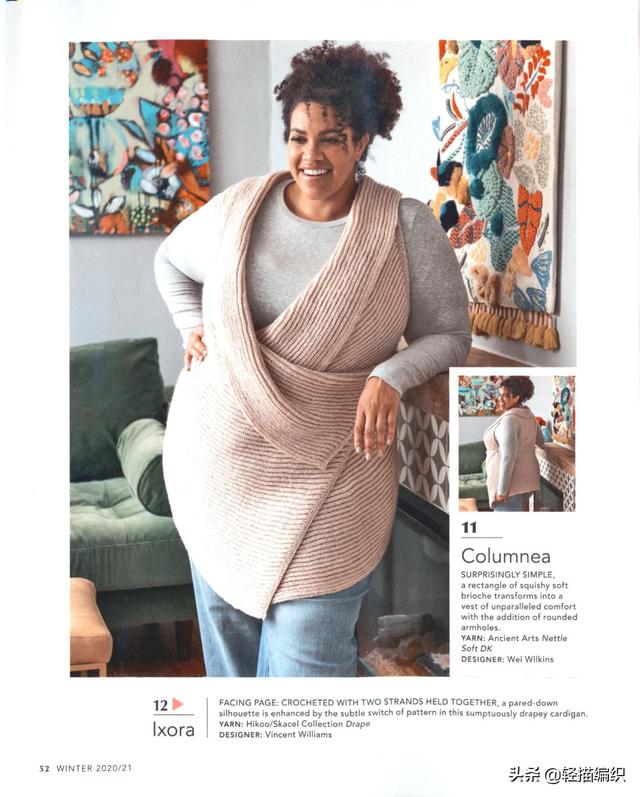偶然間,看到一條這樣的留言“要不你幹脆教我們關機好了”。
好嘞,就依你,今天來跟大家聊聊有關電腦“關機”的那些事。順便靈魂拷問一下,你真的給電腦關機了嗎?

按了關機鍵,其實可能并沒有完全關機,而是讓電腦進入休眠模式!
意思是我們這麼多年的操作,竟然是“假關機”?接下來繼續看看到底是怎麼回事吧。

我們很容易把“關機”和“休眠”混淆。
關機是将電腦電源關閉,沒有電源輸入,并且電腦所有程序都會被關閉。如果重新将電腦開機,操作系統也會重新讀取系統文件;

休眠是将當前操作系統正在運行的程序保存在内存中,然後斷電。當我們再次開啟電腦後,能夠迅速恢複程序的運行。

還有一個睡眠模式,它跟休眠模式很像,也是把程序存儲于内存。但是睡眠模式下電腦不會斷電,隻要動一下鍵盤、鼠标就能喚醒系統。
那麼關機鍵跟休眠有什麼關系呢?如果關機鍵不是用來關機,那是用來幹嘛的呢?我猜你們也很好奇。

這就要從win8系統開始說起了,微軟在系統中加入了“快速啟動”功能,該功能可以提高計算機的開機速度。
不過呢,快速啟動背後的功臣卻是:休眠。

當系統開啟了“快速啟動”功能,電腦在按關機鍵關機後會結束所有程序、文檔,注銷賬戶。但是,系統内核、驅動、運行狀态等卻是存儲到“休眠文件”裡。
這就使我們在下次開機的時候,系統直接加載到内存,讀取相關内容。這樣一來就能很快地完成開機這一過程了。

而傳統意義上的關機,則是系統先關閉所有運行中的程序,再關閉後台服務,接着系統向主闆和電源發出特殊信号,讓電源切斷對所有設備的供電,那麼計算機就已經徹底關閉了。
在下次開機的時候完全是重新啟動。

所以,想讓win10實現真正意義上的關機,而不是進入深度休眠模式,有兩種簡單的方法。
第一種:按下win快捷鍵,在彈出來的菜單窗口中,選擇“關機”。

第二種:關閉快速啟動功能
同時按下Win i鍵,打開windows設置頁面,點擊“系統”。
在左側菜單欄選擇“電源和睡眠”,在界面右側點擊“其他電源設置”。

接下來點擊左側欄“選擇電源按鈕的功能”,在打開的界面選擇“更改當前不可用的設置”。最後取消勾選“啟用快速啟動(推薦)”,保存設置即可。

今天的分享就到這裡了,你的電腦也是“假”關機嗎?
,更多精彩资讯请关注tft每日頭條,我们将持续为您更新最新资讯!